Youtube hiện là kênh xem video lớn nhất thế giới. Với tốc độ cực nhanh của mình, cùng với hỗ trợ nhiều hệ điều hành, browser, điện thoại, các video trên youtube được lan truyền với tốc độ cực kỳ chóng mặt. Bạn là người thường xuyên xem video trên youtube, bạn có bao giờ nghĩ là bạn sẽ tự làm một video giống như vậy không, có thể chỉ là lưu lại những khoảnh khắc đáng nhớ, hay làm một video đơn giản nhưng bất ngờ dành tặng người ấy. Bạn chỉ cần chuẩn bị vài tấm ảnh sẵn có, thêm 5 phút rãnh rỗi, và chỉ với vài bước đơn giản cùng wiki cách làm, cùng bắt tay tạo những video mang dấu ấn của riêng bạn nhé!
Cách tạo video slideshow và upload trực tiếp từ youtube
Hướng Dẫn
1. Tạo tài khoản Gmail
Youtube đòi hỏi bạn phải có tài khoản Gmail để đăng nhập và upload video. Bạn có thể đăng nhập vào gmail có sẵn hoặc tạo gmail mới.
Sau khi tạo tài khoản, bạn vào trang chủ youtube.com và đăng nhập vào góc trên bên phải màn hình
2. Upload video
Sau khi đăng nhập, bạn chọn upload bên góc trên bên phải.
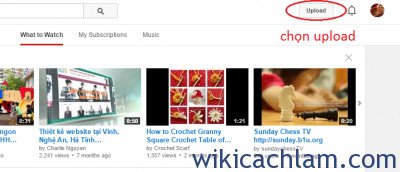
Trong giao diện mới hiện ra, Youtube cho bạn 3 sự lựa chọn:
- Webcam Capture: Bạn sẽ tự quay video bằng webcam có sẵn trên máy bạn
- Photo Slideshow: Bạn sẽ up ảnh có sẵn của bạn lên làm một video trình chiếu ảnh
- Video Editor: Bạn up một video có sẵn của bạn lên và chỉnh sửa video đó
Ở đây, nếu bạn mới bắt đầu làm video, bạn chọn Create vào mục thứ 2, Photo Slideshow, để tạo một video trình chiếu ảnh đơn giản nhất.
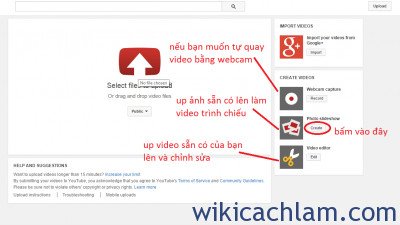
Sẽ có một cửa sổ mới xuất hiện, bạn chọn upload video. Chọn tiếp select photos from your computer , để chọn những ảnh có sẵn trong máy bạn, hoặc bạn có thể kéo những ảnh bạn muốn làm slideshow vào khung Drag your photos here.
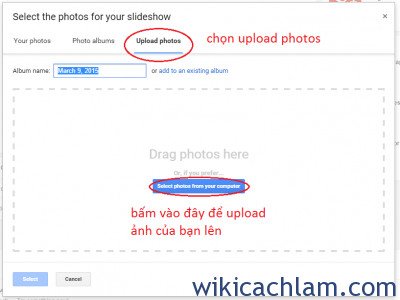
Lúc này hệ thống sẽ upload những ảnh của bạn lên, thời gian nhanh hay chậm còn tùy vào dung lượng ảnh của bạn nữa nhé. Khi upload xong, bạn sẽ phải sắp xếp lại thứ tự cho video trình chiếu ảnh của bạn. Cái nào ở trước sẽ được xuất hiện trước, cứ thế đến cái ảnh cuối cùng.

3. Video của bạn đã hoàn tất rồi đấy, đến đây bạn có thể xem trước video của bạn rồi. Có 3 mục cho bạn tùy chỉnh là:
- Slide duration: thời gian 1 ảnh xuất hiện trong bao lâu. Cái này bạn để bao nhiêu cũng được, nhưng nên để là Fit to music, nghĩa là youtube sẽ tính thời gian bài hát, xong sẽ tự điều chỉnh thời gian mỗi ảnh cho phù hợp. Tránh được việc hết nhạc rồi mà slide vẫn còn chạy, hoặc slide chạy hết mà nhạc chưa xong.
- Slide Effect: khi ảnh xuất hiện, ảnh sẽ zoom hay xoay hay chỉ đơn giản là xuất hiện thôi.
- Transition: Hiệu ứng chuyển ảnh, bạn có thể chọn trong số có sẵn như bay từ trái sang, hay trên xuống, hay biến hình ..v.v
Chọn xong thì đến phần hấp dẫn hơn, Chọn nhạc. Ở đây đều là nhạc miễn phí, không đòi hỏi bản quyền, nên bạn có thể tự do chọn nhé. Tùy phong cách hay nội dung mà chọn nhạc rap, pop hay jazz cho phù hợp nha. Tuy nhiên, bạn nhớ chú ý đến số phút của bài nhạc, nên chọn các bài nhạc càng lâu càng tốt, trên 3p là ổn.
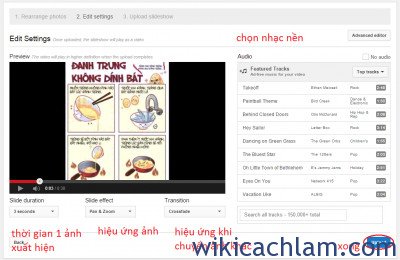
4. Tèn Ten, xong rồi đấy. Bây giờ chỉ việc upload và ngồi đợi nữa thôi
Trong lúc ngồi đợi, bạn có thể nghĩ ra một tiêu đề nào đó cho video hấp dẫn hơn. Và đừng quên mô tả dưới tiêu đề bạn nhé. Chọn 1 hình ảnh để làm ảnh đại diện cho video, youtube sẽ gợi ý cho bạn 3 ảnh đại diện, bạn chỉ việc chọn thôi. Bạn có thể share video công khai hoặc riêng tư ( chỉ những người có link mới được xem, hoặc chỉ những gmail được chọn mới xem được …)
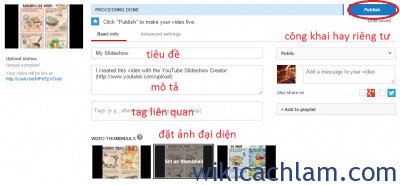
Xong, chọn publish, và xem đường dẫn video của mình trên youtube nào. Chia sẻ để mọi người thấy thành quả của bạn nha.
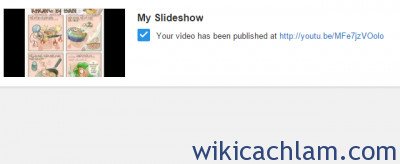
Vậy là tạo một video để lưu giữ những khoảnh khắc trong cuộc sống, không khó như bạn nghĩ đâu đúng không nào, ngược lại còn cực kỳ đơn giản nữa. hãy luôn luôn theo dõi các bài viết trên wiki cách làm để học thêm được những điều mới mẻ hơn bạn nhé!
Wiki Cách Làm